CAD是自动计算机辅助设计软件,能够进行二维制图和三维图纸设计,无需懂得编程就能够自动制图,因此越来越多的朋友想学习和使用软件。很多建筑图纸都需要做一个文字标注,那么CAD标注的字体大小如何调节?本次的教程分享给大家,希望能够帮助到需要的小伙伴们。
解决办法:
第1步
打开AutoCAD软件,打开图纸。
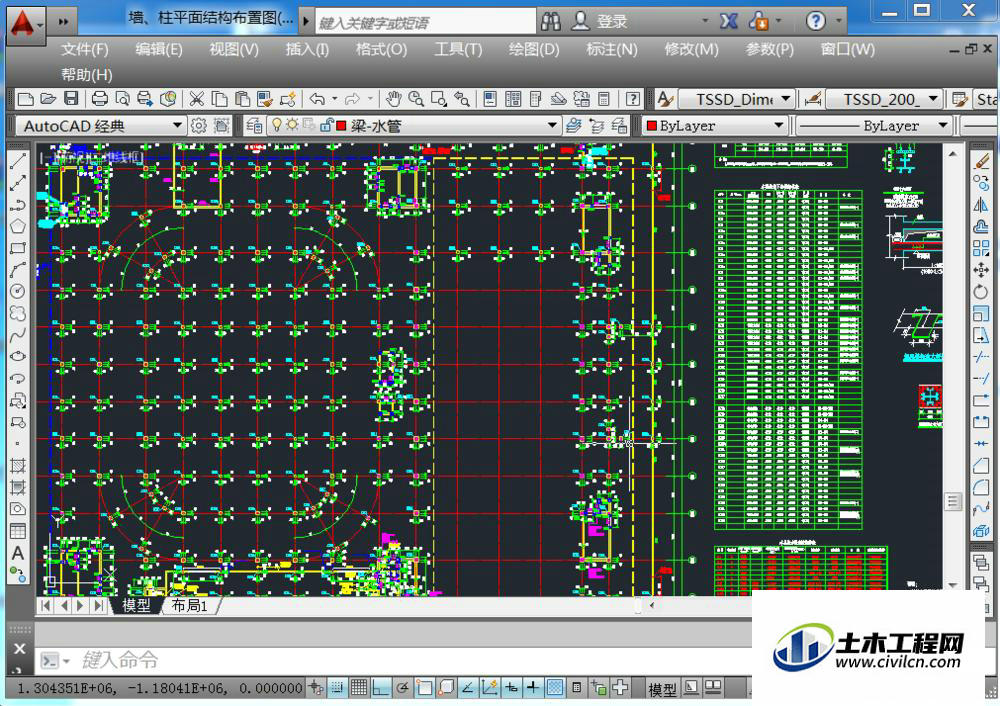
第2步
在CAD左上角“标注”菜单栏里选“标注样式”进入。
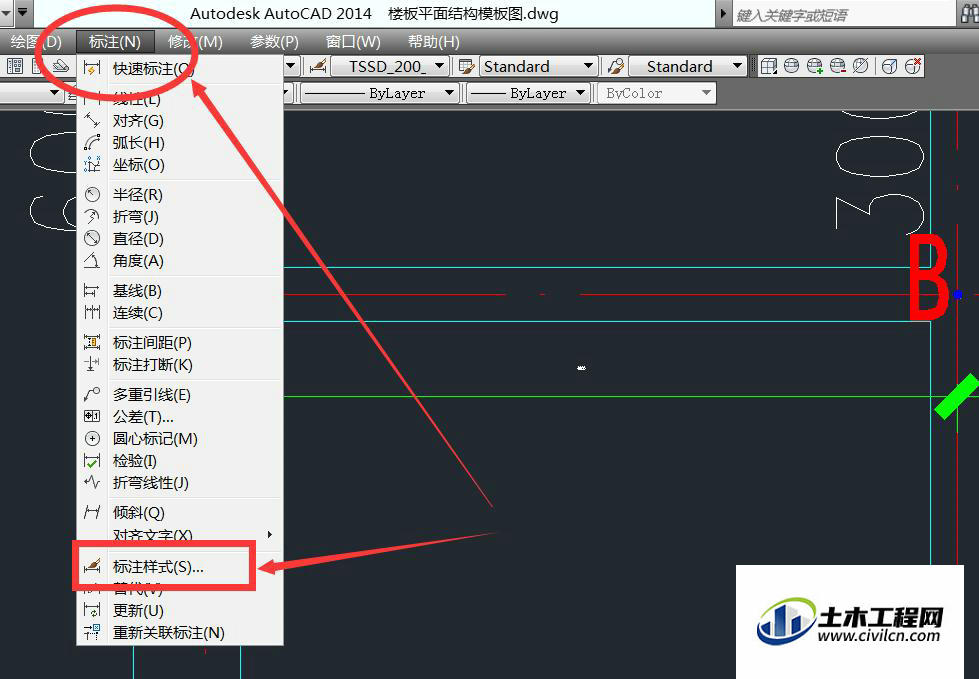
第3步
点击右侧第三个选项“修改(M)”。
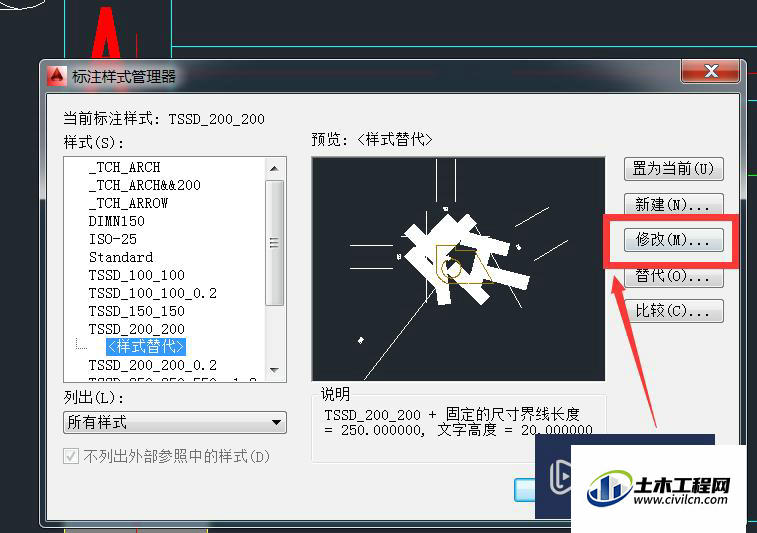
第4步
点击左上角的“文字菜单栏”,在输入栏里修改文字高度。例,由原来的20数值改成600数值。修改后点击确定。
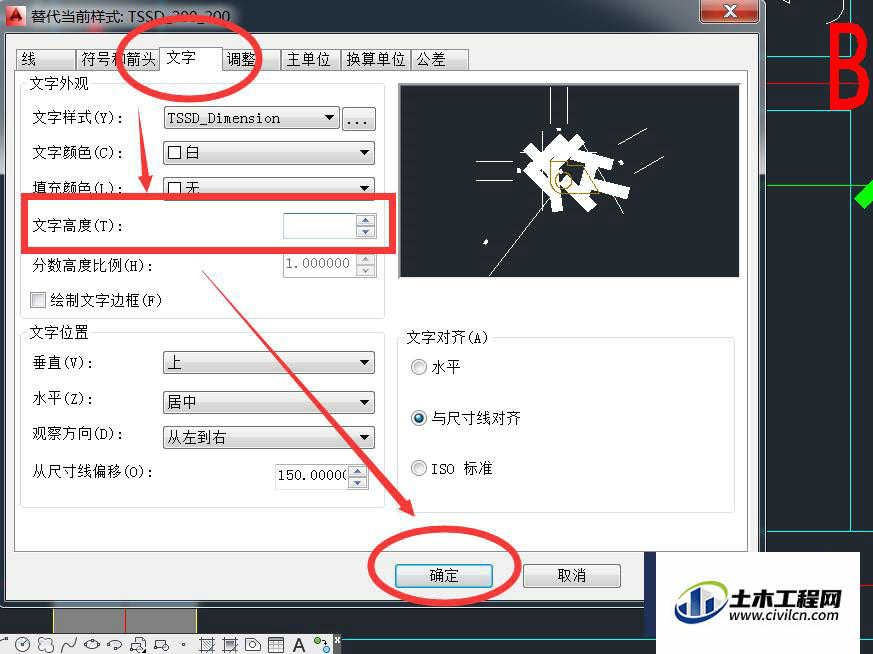
第5步
重新点击“标注”菜单,使用标注功能重新标注AB二点的距离,我们发现,字体大小修改成功,清晰可见。
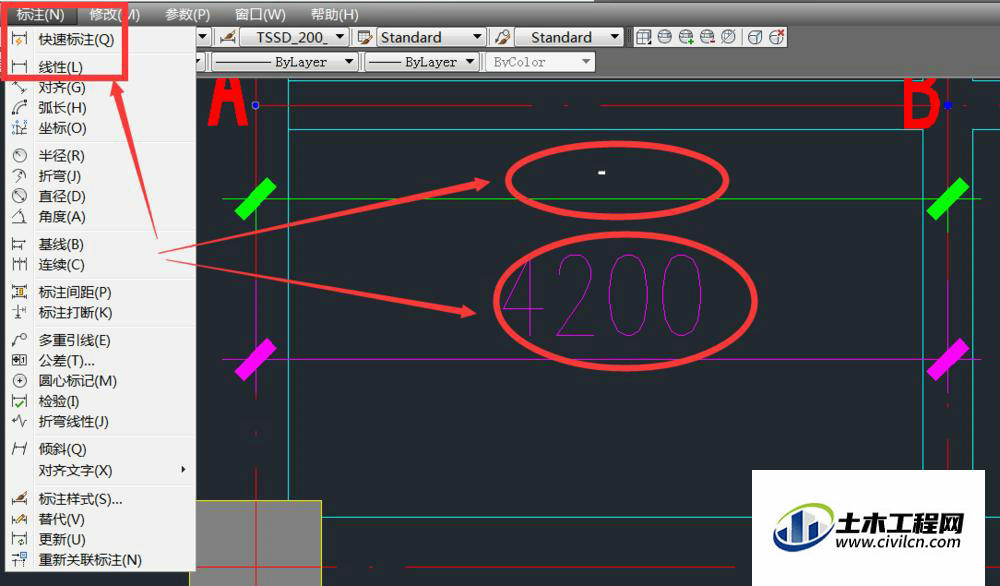
第6步
标注的字体颜色也是可以调节的。
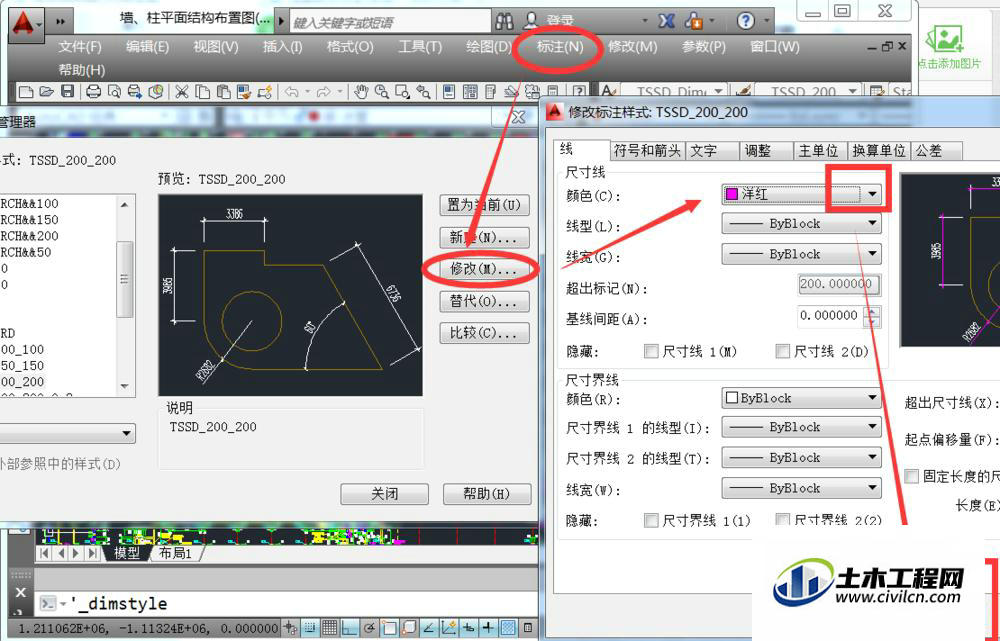
温馨提示:
以上就是关于“CAD标注字体怎么调节大小?”的方法,还不太熟悉的朋友多多练习,关注我们,帮你解决更多难题!
